用户在图片中看到的各种炫彩背景效果,其实都能通过ps软件的滤镜渲染功能进行设计的。那么小编下面的文章就为大家讲解了云彩渐变背景图的制作方法,感兴趣的小伙伴一定不要错
用户在图片中看到的各种炫彩背景效果,其实都能通过ps软件的滤镜渲染功能进行设计的。那么小编下面的文章就为大家讲解了云彩渐变背景图的制作方法,感兴趣的小伙伴一定不要错过哦!
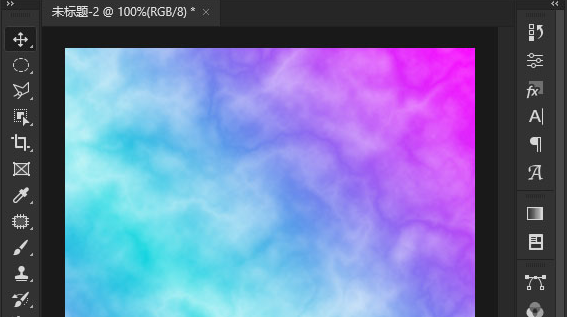
ps制作云彩渐变背景图教程分享
1.打开界面后新建一个白色画布,点击上方滤镜菜单中的渲染按钮,找到分层云彩选项
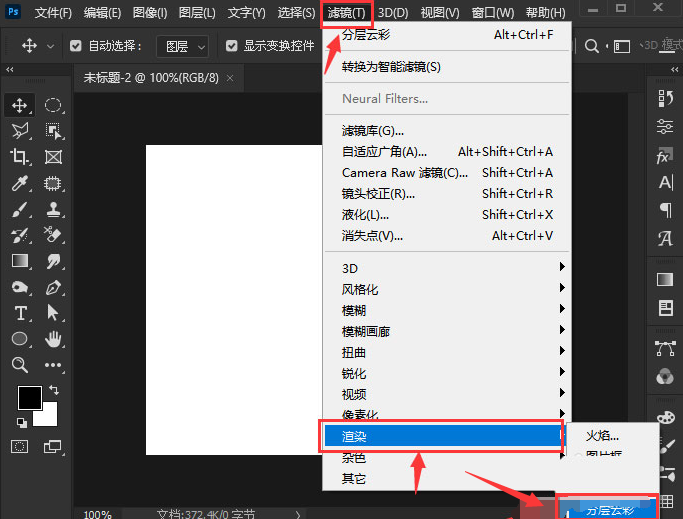
2.完成添加后打开图层面板,在背景图层上新建一个空白图层
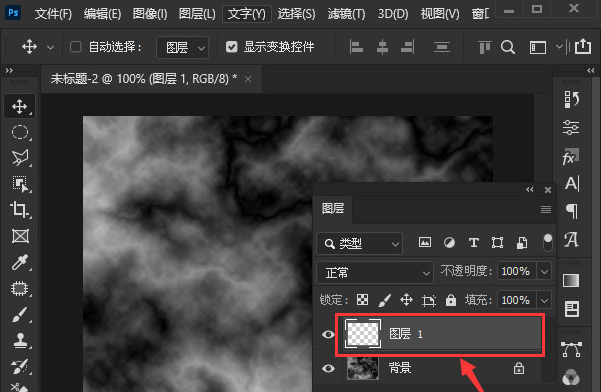
3.点击左下角的渐变工具,选择自己喜欢的渐变颜色进行添加
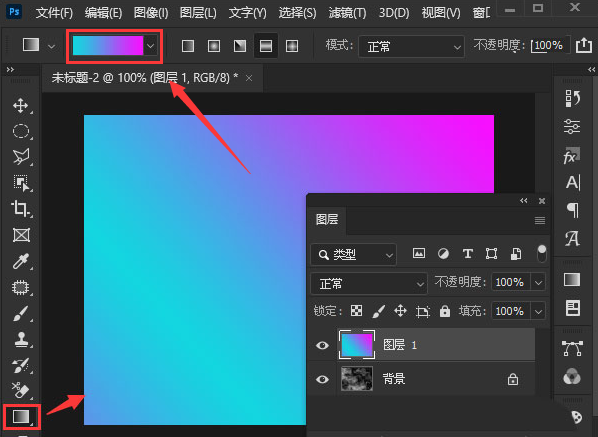
4.最后将该图层的混合模式设置为滤色即可
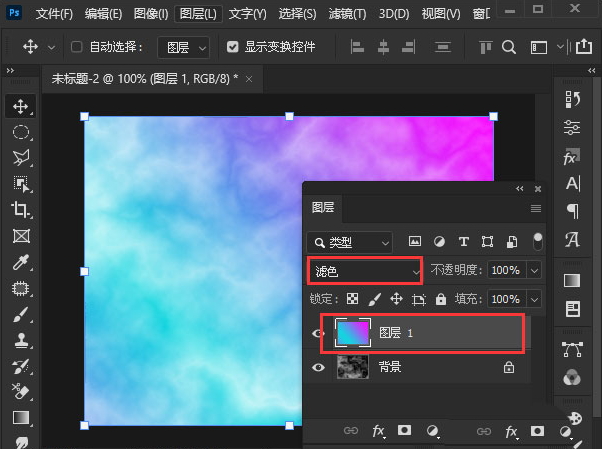
大家在看完后如果觉得对自己有帮助的话,不要忘记给自由互联点个关注哦!
